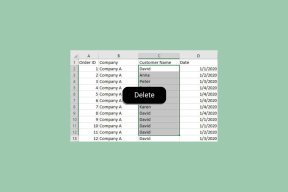Ispravite pogrešku Nešto je pošlo krivo tijekom kreiranja računa u sustavu Windows 10
Miscelanea / / November 28, 2021
Ispravite pogrešku Nešto je pošlo krivo pri izradi računa u sustavu Windows 10: Ako pokušavate stvoriti novi lokalni korisnički račun s administrativnim povlasticama u sustavu Windows 10, velika je vjerojatnost da ćete se suočiti s porukom o pogrešci koja kaže "Nešto je pošlo po zlu. Pokušajte ponovno ili odaberite Odustani da biste kasnije postavili uređaj.” Proces je prilično jednostavan za stvaranje novog korisničkog računa, idite na Postavke > Računi > Obitelj i drugi ljudi. Zatim kliknite Dodaj nekog drugog na ovo računalo pod Drugi ljudi i na "Kako će ova osoba pjevati?" na zaslonu kliknite na "Nemam podatke za prijavu ove osobe."
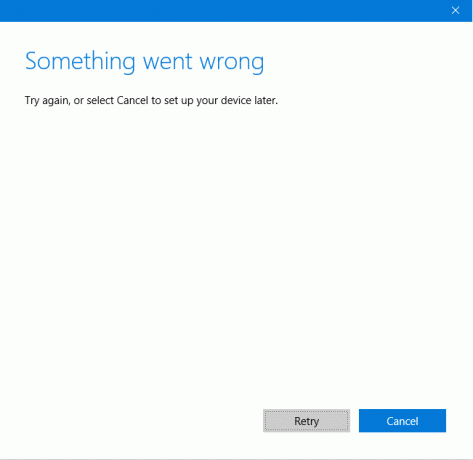
Sada će se pojaviti potpuno prazan zaslon s plavim točkicama koje se kreću u krug (ikona učitavanja), a nekoliko minuta kasnije vidjet ćete pogrešku "Nešto je pošlo krivo". Štoviše, ovaj proces će ići u petlji, bez obzira koliko puta pokušate stvoriti račun, uvijek ćete se susresti s istom pogreškom.
Ovaj problem je neugodan jer korisnici sustava Windows 10 ne mogu dodati novi korisnički račun zbog ove pogreške. Čini se da je glavni uzrok problema da Windows 10 ne može komunicirati s Microsoftovim poslužiteljima i stoga se prikazuje pogreška "Nešto je pošlo krivo". Dakle, bez gubljenja vremena, pogledajmo kako zapravo popraviti pogrešku Nešto je pošlo krivo tijekom kreiranja računa u sustavu Windows 10 uz pomoć dolje navedenog vodiča.
Sadržaj
- Ispravite pogrešku Nešto je pošlo krivo tijekom kreiranja računa u sustavu Windows 10
- Metoda 1: Podesite datum i vrijeme na vašem sustavu
- Metoda 2: Korisnik netplwiz za stvaranje novog korisničkog računa
- Metoda 3: Uklonite istrošenu bateriju
- Metoda 4: dopustite svom računalu da koristi SSL i TSL
- Metoda 5: Stvorite novi korisnički račun putem naredbenog retka
Ispravite pogrešku Nešto je pošlo krivo tijekom kreiranja računa u sustavu Windows 10
Biti siguran za stvoriti točku vraćanja za slučaj da nešto krene po zlu.
Metoda 1: Podesite datum i vrijeme na vašem sustavu
1.Kliknite na Datum i vrijeme na programskoj traci, a zatim odaberite "Postavke datuma i vremena.”
2. Ako koristite Windows 10, napravite “Automatski postavite vrijeme” do “na.”

3. Za ostale, kliknite na "Internet Time" i označite "Automatska sinkronizacija s internetskim poslužiteljem vremena.”

4. Odaberite poslužitelj “time.windows.com” i kliknite ažuriranje i “U redu”. Ne morate dovršiti ažuriranje. Samo kliknite OK.
Još jednom provjerite jeste li u mogućnosti Ispravite pogrešku Nešto je pošlo krivo tijekom kreiranja računa u sustavu Windows 10 ili ne, ako ne, onda nastavite sa sljedećom metodom.
Metoda 2: Korisnik netplwiz za stvaranje novog korisničkog računa
1. Pritisnite tipku Windows + R, a zatim upišite netplwiz i pritisnite Enter za otvaranje korisničkih računa.

2. Sada kliknite na Dodati da bi dodati novi korisnički račun.

3.Na Kako će se ta osoba prijaviti na zaslon kliknite na Prijavite se bez Microsoft računa.

4. Ovo će prikazati dvije opcije za prijavu: Microsoftov račun i Lokalni račun.
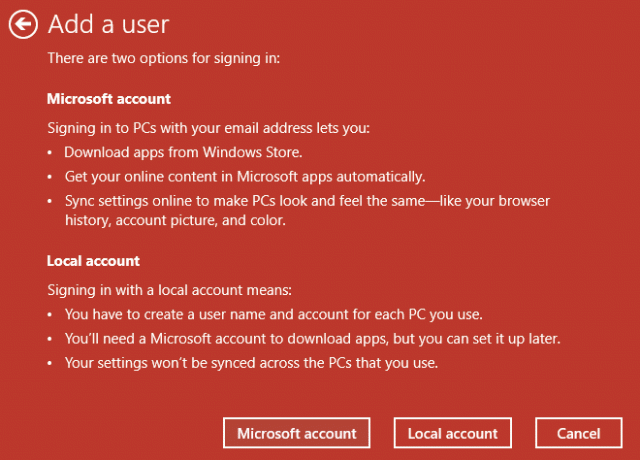
5.Kliknite na Lokalni račun gumb na dnu.
6.Dodajte korisničko ime i lozinku i kliknite Dalje.
Napomena: Ostavite nagovještaj lozinke prazan.
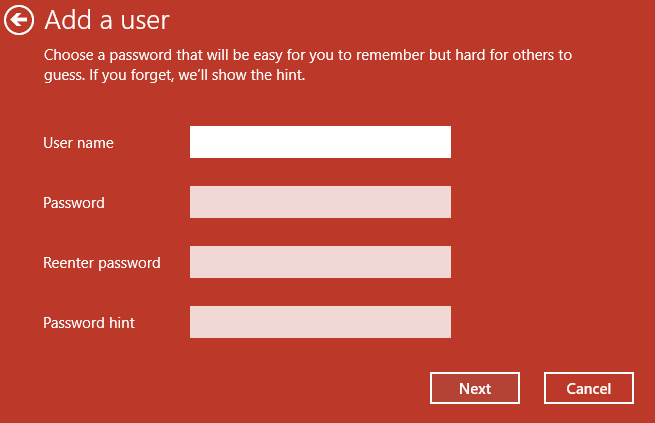
7. Slijedite upute na zaslonu za stvaranje novog korisničkog računa.
Metoda 3: Uklonite istrošenu bateriju
Ako imate praznu bateriju koja se ne puni onda je to glavni problem koji vam ne dopušta kreiranje novog korisničkog računa. Ako pomaknete pokazivač prema ikoni baterije, vidjet ćete poruku “uključeno, ne puni se” što znači da je baterija prazna (baterija će biti oko 1%). Dakle, uklonite bateriju, a zatim pokušajte ažurirati svoj Windows ili stvoriti novi korisnički račun. Ovo bi moglo biti u mogućnosti Ispravite pogrešku Nešto je pošlo krivo tijekom kreiranja računa u sustavu Windows 10.
Metoda 4: dopustite svom računalu da koristi SSL i TSL
1. Pritisnite tipku Windows + R, a zatim upišite inetcpl.cpl i pritisnite Enter za otvaranje Internetna svojstva.

2. Prebacite se na Napredna karticu i pomaknite se prema dolje do Sigurnosni odjel.
3. Sada u odjeljku Sigurnost pronađite i označite sljedeće postavke:
Koristite SSL 3.0
Koristite TLS 1.0
Koristite TLS 1.1
Koristite TLS 1.2
Koristite SSL 2.0
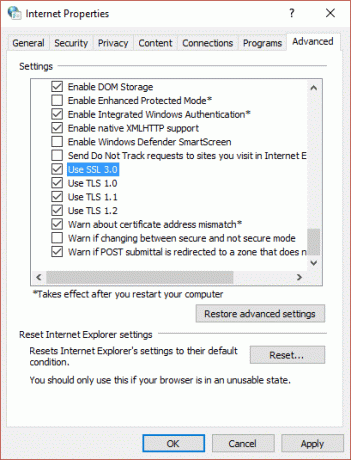
4. Kliknite Primijeni, a zatim OK.
5. Ponovo pokrenite računalo da biste spremili promjene i ponovno pokušajte stvoriti novi korisnički račun.
Metoda 5: Stvorite novi korisnički račun putem naredbenog retka
1. Pritisnite tipku Windows + X, a zatim odaberite Naredbeni redak (Admin).

2.Upišite sljedeću naredbu u cmd i pritisnite Enter:
net korisnika type_new_username type_new_password /add
net administratori lokalne grupe type_new_username_you_created /add.

Na primjer:
net alat za rješavanje problema korisnika test1234 /add
net localgroup administrators alat za rješavanje problema /add
3. Čim se naredba završi, kreirat će se novi korisnički račun s administrativnim privilegijama.
Preporučeno za tebe:
- Fix Photo App se stalno ruši u sustavu Windows 10
- Kako vratiti Microsoft Edge na zadane postavke
- Popravite spori kontekstni izbornik desnog klika u sustavu Windows 10
- Popravite rušenje aplikacije Mail and Calendar pri otvaranju u sustavu Windows 10
To je to što ste uspješno imali Ispravite pogrešku Nešto je pošlo krivo tijekom kreiranja računa u sustavu Windows 10 ali ako još uvijek imate pitanja u vezi s gornjim vodičem, slobodno ih postavite u odjeljku za komentare.